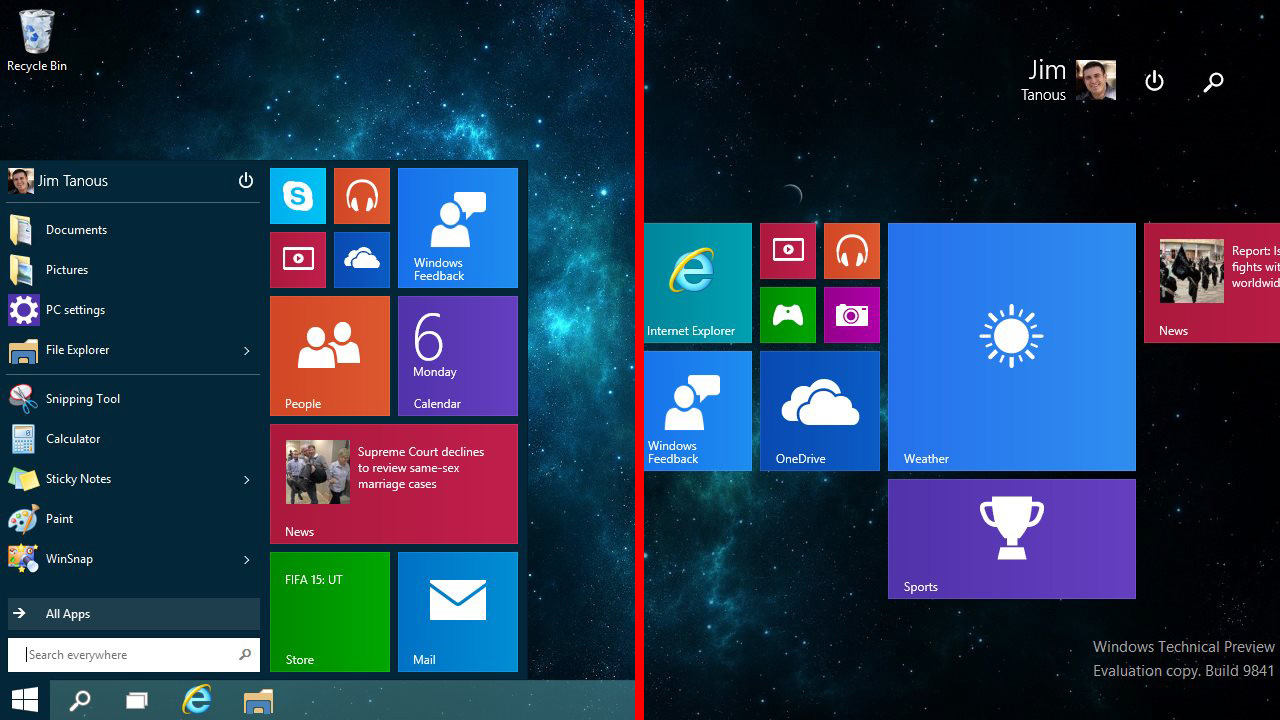Предлагайки се за таблети от 2018 г., Google Hangouts Meet е приложение за видео срещи, което предоставя много страхотни функции. Ако обаче сте опитали да го изтеглите на своя Amazon Fire Tablet, вероятно сте се сблъскали с проблеми, защото не сте успели да го намерите в Amazon Appstore. Причината е, че това приложение е част от пакета на Google, който не е наличен в Appstore на Amazon.

Но това не е причина за притеснение. Fire Tablet работи на Fire OS, която е базирана на Android. Следователно всички приложения, които работят с Android, трябва да работят и с Fire OS.
Тази статия ще обясни как да изтеглите Google Meet на вашия Fire Tablet и някои от често срещаните проблеми, които възникват.
Неща, които трябва да имате предвид, преди да използвате Google Meets на Fire Tablet
Въпреки че Amazon Fire Tablets работят на персонализирана версия на Android, което би трябвало да я направи съвместима с Android версията на Meet на Google, Amazon е предприела стъпки, за да ограничи какви приложения могат да бъдат изтеглени на техните устройства. Въпреки че е предназначена като мярка за сигурност, липсата на достъп до Google Play Store е истинска караница.
Инсталирането на Google Play Store на вашия таблет е възможно, но може да срещнете проблеми, като например, че приложенията не реагират, бели екрани и засенчени бутони, менюта и т. Н. Също така, всички приложения, изтеглени чрез Google Play Store, винаги ще се нуждаят актуализиране.
Първа стъпка: Активирайте изтеглянето на приложения от неизвестни източници
По подразбиране вашият Fire Tablet няма да ви позволи да изтегляте приложения извън официалния магазин на Amazon. Следователно трябва да превключите тази опция ръчно.
Ето какво трябва да направите:
- Плъзнете отгоре надолу по началния екран на таблета, за да се покаже лентата за бърз достъп.
- Докоснете Настройки бутон
- Изберете Сигурност и поверителност меню.
- Сега превключете Приложения от неизвестни източници.
Тази опция позволява на устройството да получава приложенията от източници извън магазина за игра.
Тази опция обаче е деактивирана по подразбиране по уважителна причина. Официалният Amazon Appstore е единственият начин да изтеглите легитимни и безопасни версии на приложението.
Ако позволите на телефона си да изтегля приложения от неизвестни източници, потенциално допускате вреден и злонамерен софтуер в устройството си.
Поради тази причина изтегляйте само APK файлове от надеждни и тествани източници. Освен това трябва да деактивирате опцията отново, когато приключите, така че телефонът ви да не изтегля неудобни файлове във фонов режим.
Стъпка втора: Изтеглете APK файла на Play Store
Изтеглянето на APK файл на PlayStore може да бъде малко труден процес, но не обикновено.
На първо място, трябва да намерите подходящата версия на вашия таблет Fire Tablet, за да получите подходящ APK файл. Например таблетът Fire 7 има Fire OS 6 - еквивалентът на Android 7.1 Nougat. От друга страна, Fire OS 5 се нуждае от APK файлове за Android 5.1 Lollipop и т.н.
Така че, ако не знаете версията на устройството си, ще трябва да разберете.
- Започнете с отваряне на Настройки отново приложението.
- След това докоснете Опции на устройството по -надолу в менюто.
- Докоснете Актуализации на системата за да видите коя Fire OS работи на вашето устройство.
Сега, когато знаете версията на операционната система на вашия таблет, трябва да изтеглите необходимите APK файлове. Отворете браузъра Silk и преминете към надежден изтеглящ APK файл. Например, APK mirror е популярен и надежден уебсайт с актуални файлове.
Потърсете на уебсайта подходящата версия на следните APK файлове в изброения по -долу ред:
- Мениджър на акаунти в Google
- Рамка на услугите на Google
- Услуги на Google Play
- Google Play Магазин
Стъпка трета: Инсталирайте APK файловете
След като сте изтеглили файловете на таблета си, ще трябва да ги намерите и да започнете процеса на инсталиране.
Можете да намерите файловете в папката Downloads на вашето устройство. Ето как:
- Отвори Документи приложение от менюто на приложението.
- Докоснете Повече ▼ бутон в горния ляв ъгъл на екрана.
- Сега изберете Изтегли меню.
- След това докоснете Локално съхранение раздел.
- Трябва да видите изтеглените APK файлове, изброени тук. За да стартирате инсталацията, трябва да докоснете всеки файл.
Не забравяйте обаче да ги инсталирате в същия ред, в който сте ги изтеглили. Ако смесите последователността, има вероятност приложението да не работи правилно.
След като приключите с инсталацията, трябва да видите иконата на Google Play Store в менюто на приложението.
Стъпка четвърта: Изтеглете Google Meet
Остава само да изтеглите приложението Google Meet на вашия Fire Tablet.
- Отворете приложението Google Play Store.
- След това въведете „Google Meet”В лентата за търсене.
- Влезте в менюто на приложението.
- Сега докоснете Инсталирай.
Изчакайте приложението да се инсталира. Ако сте направили всичко според инструкциите, ще видите иконата на Google Meet в менюто на приложението си.
Просто докоснете приложението и сте готови за работа.
Внимавайте с Play Store
Преди да изтеглите приложение от PlayStore, което не е налично в AppStore, не забравяйте да проверите съвместимостта му онлайн. Тоест, някои приложения за Android просто не са съвместими с Fire OS. Някои дори могат да забавят работата на цялата операционна система. Затова го използвайте само за приложенията, за които знаете, че ще работят безпроблемно на устройството. За щастие, Google Meet е сред тези приложения, които са съвместими.
Доволни ли сте от това как Google Meet работи на вашия Fire Tablet? Бихте ли препоръчали друг софтуер? Кажете ни в секцията за коментари по -долу.